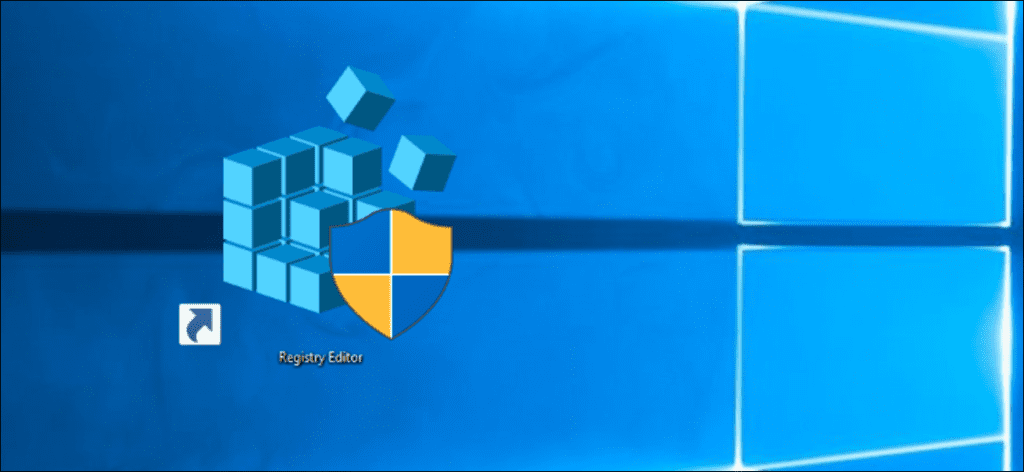Windows y muchas aplicaciones de terceros almacenan sus configuraciones en el registro. Hay muchas opciones (especialmente las del propio Windows) que solo puede cambiar en el registro. ¡Abramos el Editor del Registro para que pueda editarlos!
¿Qué es el Editor del registro?
El Registro de Windows es una base de datos jerárquica que contiene todas las configuraciones y configuraciones utilizadas por Windows. El Editor del Registro es la aplicación que usa para ver, modificar o incluso crear diferentes valores en la base de datos. Por ejemplo, si desea desactivar la pantalla de bloqueo en Windows 10 Home, debe abrir el editor de registro para hacerlo.
No debe usar el Editor del Registro a menos que sepa lo que está haciendo, ya que podría dañar su sistema operativo Windows. Sin embargo, si encuentra un truco de registro en un sitio web de confianza, deberá abrir el Editor del registro para realizar el cambio.
Advertencia: El Editor del Registro es una herramienta poderosa y su mal uso podría hacer que su sistema sea inestable o incluso inutilizable. Si nunca antes ha trabajado con el Editor del Registro, léalo antes de comenzar. Y definitivamente haga una copia de seguridad del registro y de su computadora antes de realizar cualquier cambio.
También le recomendamos que cree un punto de restauración del sistema antes de realizar cualquier cambio. Entonces, si algo sale mal, siempre puede restaurar su sistema.
Abra el editor de registro desde el cuadro de ejecución
Presione Windows + R para abrir el cuadro de diálogo Ejecutar, escriba «regedit» en el campo de texto y luego presione Entrar.
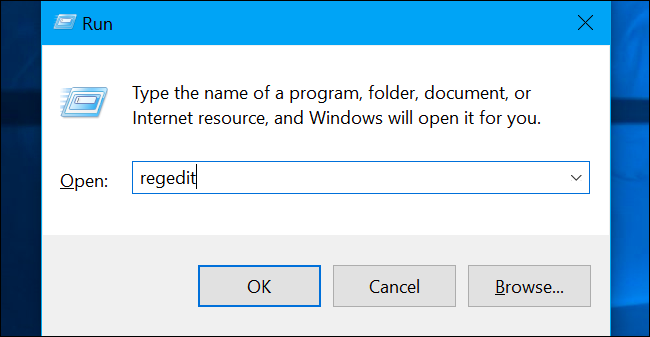
Aparece un cuadro de diálogo Control de cuentas de usuario (UAC) que le pregunta si desea privilegios de administrador del Editor del registro; Haga clic en «Sí» y se abrirá el Editor del registro.
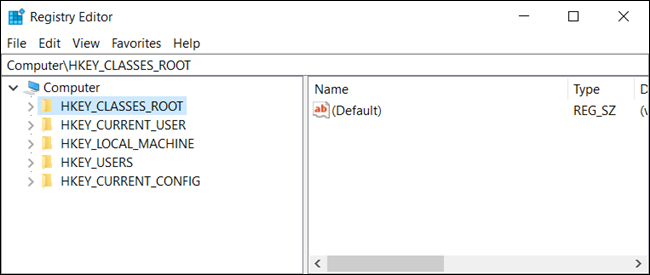
Abra el Editor del registro a través del símbolo del sistema o PowerShell
También puede abrir el Editor del Registro desde el símbolo del sistema o desde PowerShell. El comando es el mismo para ambas aplicaciones, pero estamos usando PowerShell.
Abra PowerShell, escriba «regedit», luego presione Entrar.
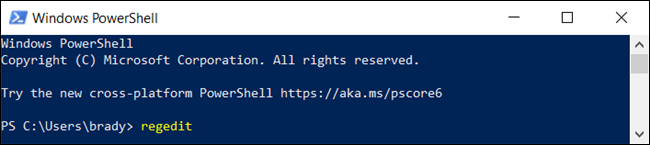
Haga clic en «Sí» cuando aparezca el cuadro de diálogo UAC y se abra el Editor del registro.
Abra el Editor del registro desde el Explorador de archivos
Si lo prefiere, también puede abrir el Editor del Registro desde la barra de direcciones del Explorador de archivos. Para hacer esto, simplemente abra «Explorador de archivos», escriba «regedit» en la barra de direcciones y luego presione Entrar.
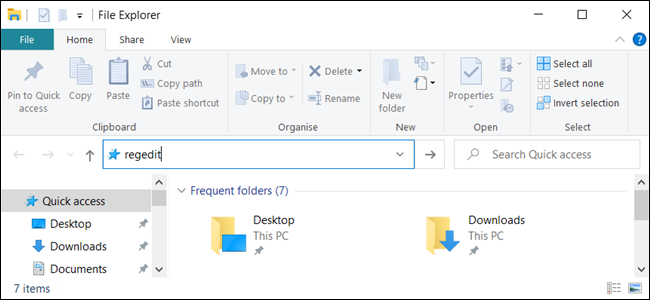
Haga clic en «Sí» en el mensaje de UAC y se abrirá el editor.
Abra el Editor del registro desde la búsqueda del menú Inicio
Si desea abrir el Editor del registro desde el menú Inicio, haga clic en el menú Inicio o en el icono Buscar y luego escriba «Editor del registro» en el campo de texto.
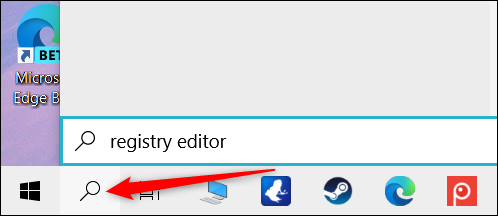
En los resultados de búsqueda que aparecen, haga clic en «Editor del registro» para activar el mensaje de UAC y abrir el editor.
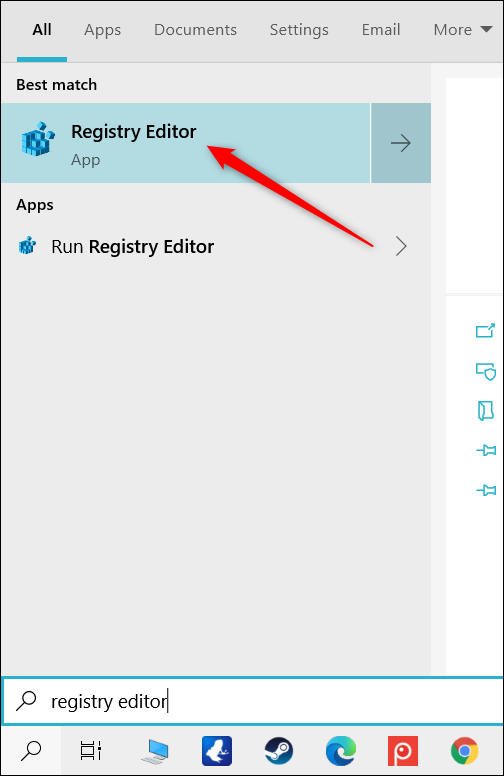
Haga clic en «Sí» cuando aparezca el mensaje y se abrirá el Editor del registro.
Abra el editor de registro desde un acceso directo
Si prefiere abrir el Editor del Registro desde un acceso directo, es fácil crear uno para su escritorio.
Para hacer esto, haga clic derecho en un lugar vacío en el escritorio. En el menú contextual, haga clic en Nuevo> Acceso directo.
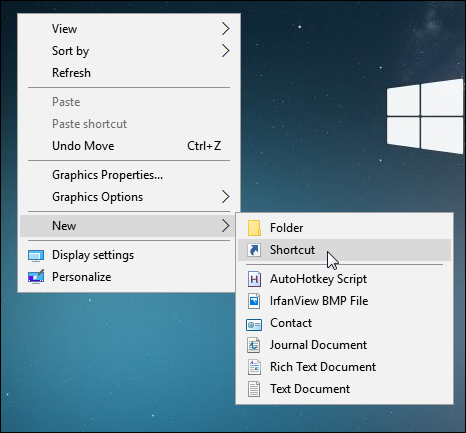
En la ventana que aparece, escriba «regedit» en el cuadro de texto, luego haga clic en «Siguiente».
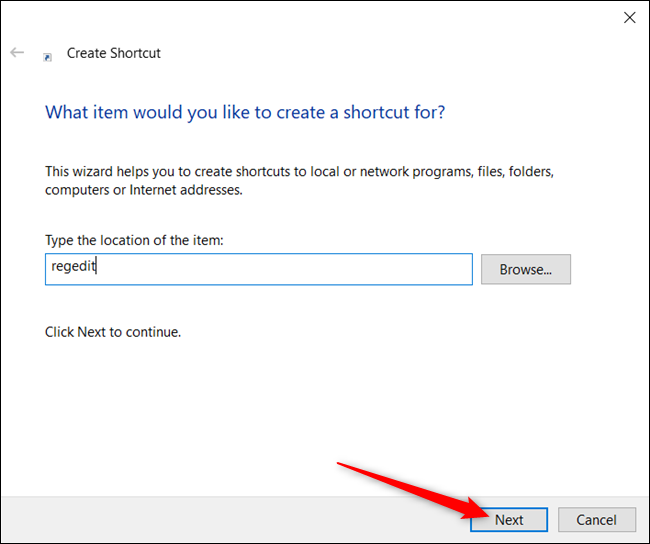
Nombra el acceso directo, luego haz clic en «Finalizar» para crearlo.
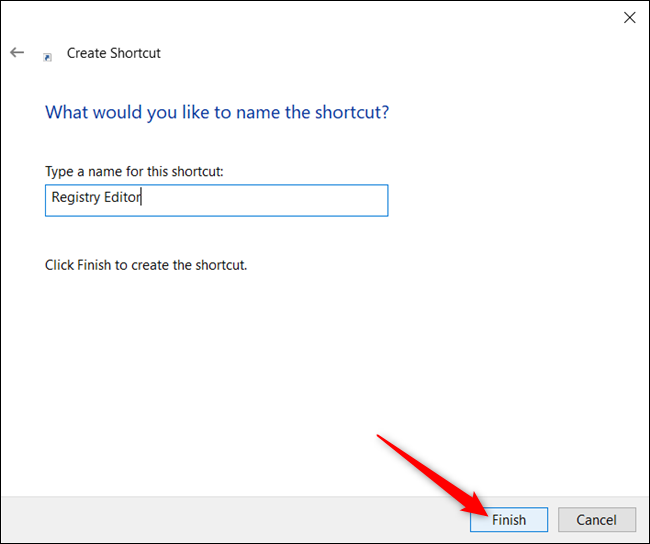
Su nuevo acceso directo para el Editor del Registro aparecerá en el escritorio. Haga doble clic en el icono y permita que los privilegios de administrador de la aplicación desde el indicador de UAC lo abran.
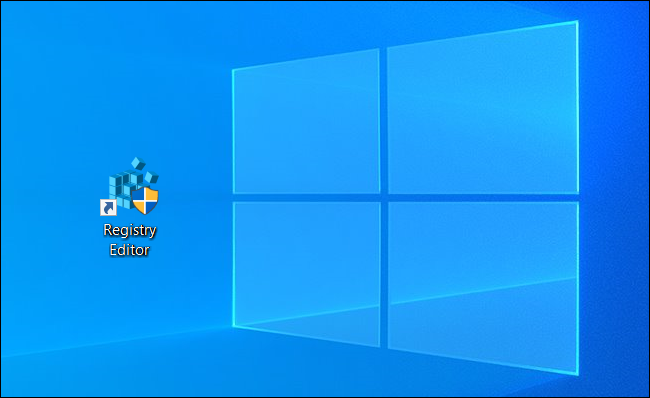
Si lo desea, puede ignorar completamente el mensaje de UAC cuando abre el Editor del Registro o cualquier programa que requiera privilegios elevados.
Ahora que sabe cómo abrir el editor de registro, pruebe algunos de nuestros trucos de registro favoritos.